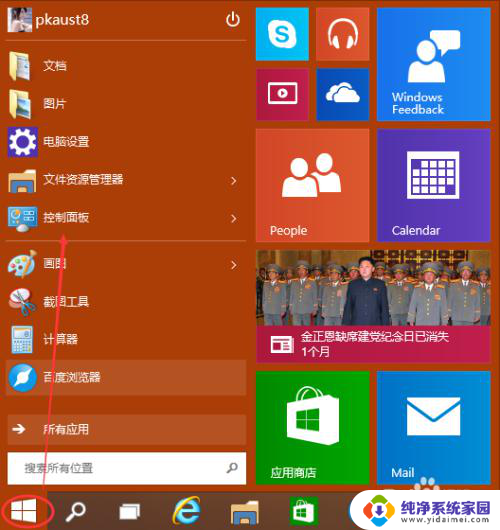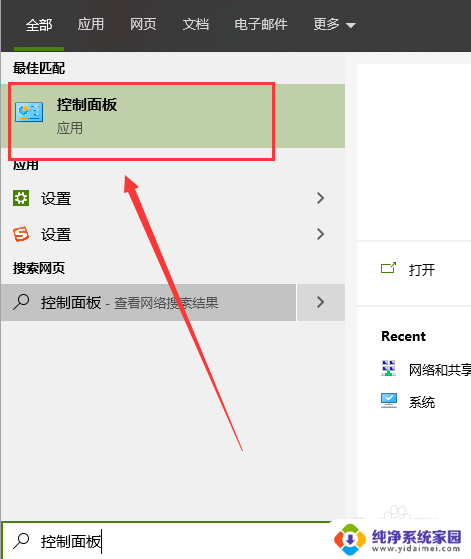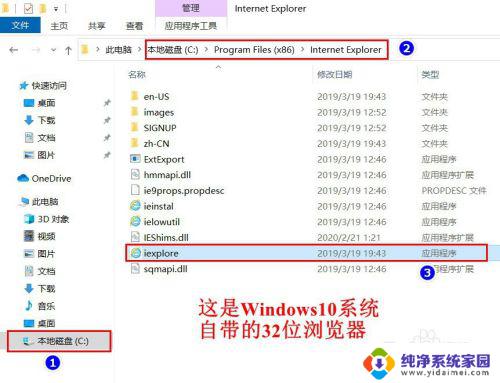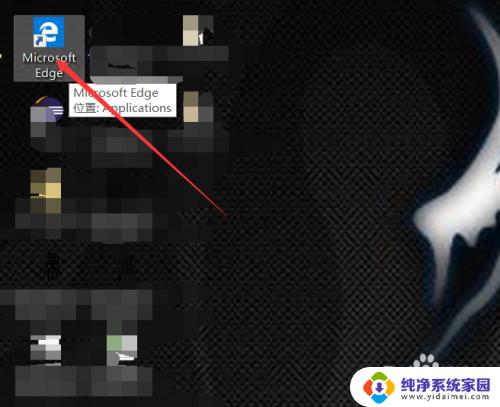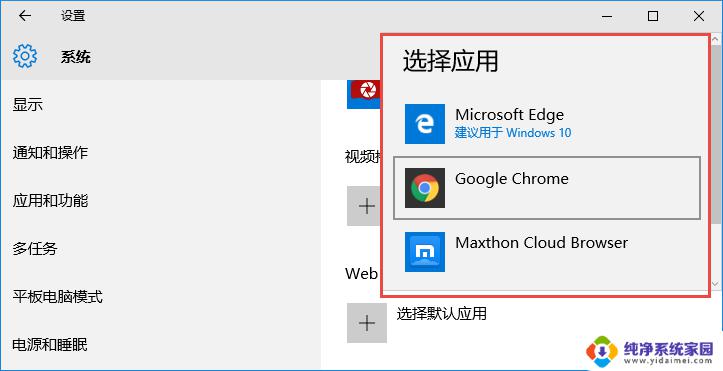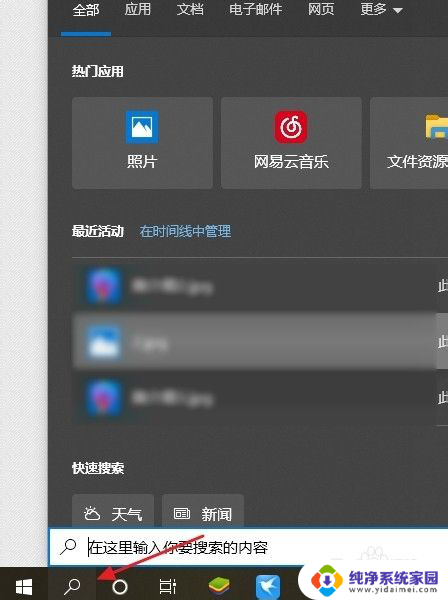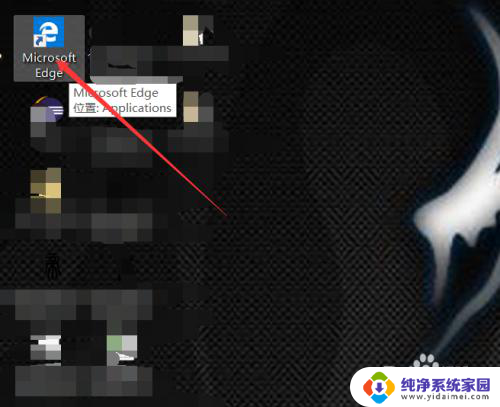windows10怎么卸载ie浏览器 Win10系统电脑卸载IE浏览器的步骤
windows10怎么卸载ie浏览器,Windows 10作为一款广泛使用的操作系统,自带的IE浏览器一直备受争议,许多用户认为IE浏览器在速度、安全性和用户体验方面存在一些问题,因此他们希望能够卸载掉这款浏览器。如果你也想尝试其他浏览器或者仅仅是觉得IE浏览器对你来说不再实用,那么在Windows 10系统中卸载IE浏览器是一个非常简单的步骤。下面我将向你介绍如何轻松卸载IE浏览器,让你的浏览体验更加顺畅和高效。
具体方法:
1.虽说目前有非常多好用的浏览器可供选择,但IE也并非一无是处了。像某些网银的安全控件或者某类网站就只兼容IE浏览器。即便你用不上,我觉得也没有卸载的必要吧。现在你依然能在程序搜索中看到IE的身影,也一定程度上说明IE还是有可用之处的!
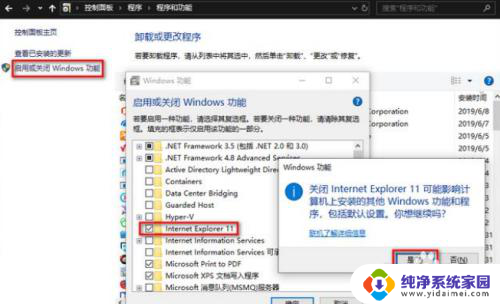
2.如果你想在Win10上除去IE浏览器,可直接在控制面板-程序和功能-启用或关闭Windows功能中。将Internet Explorer 11去掉勾选,并按要求重启电脑即可。当然了,卸载IE可能会影响到你的默认打开方式或者其他程序的设定等等。我认为的话保留它也并不会影响到你的任何操作吧。
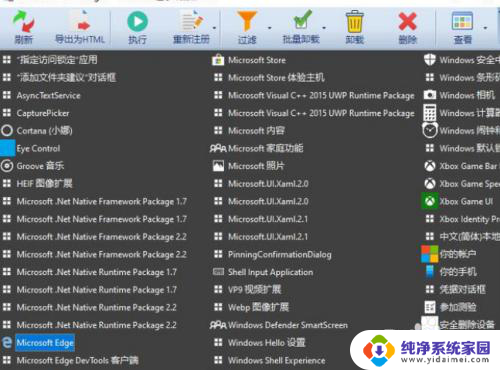
3.另外的方法通过PowerShell命令也是可以卸载IE浏览器的,这里就不做演示了。到了这里可能有些朋友又有想法了,想顺便把Edge浏览器给卸载掉。其实卸载Edge就更没有必要了。
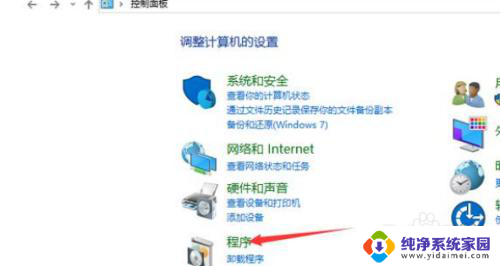
4.首先值得一提的就是,Edge可是IE的替代品。微软为抢占浏览器份额也是煞费苦心了。特点方面也很明显,Edge比IE更加流畅并且在UI设计方面也更符合人的审美吧。
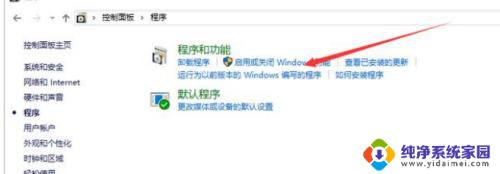
5.另外一点就是,在你系统刚安装上的时候电脑什么都没有的时候不就是要借助Edge去下载么。
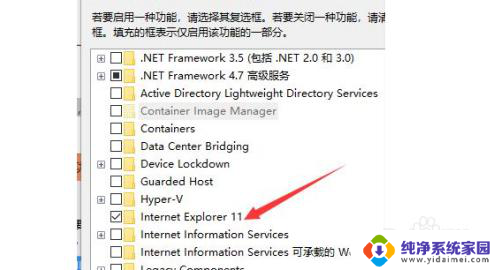
6.当然了,如果必须要卸Edge的话。推荐可用第三方的一些卸载工具来进行,等就有卸载Windows内置应用的功能。
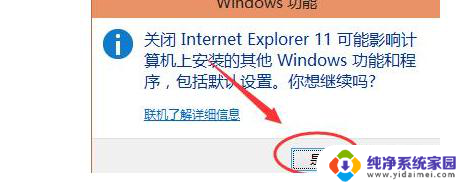
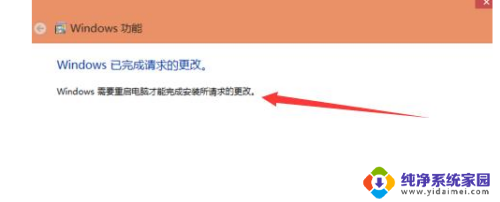
以上就是如何卸载Windows 10中的IE浏览器的全部内容,如果您遇到这种情况,您可以按照我们提供的方法来解决问题,我们希望这能够帮助到您。